下面来详细介绍面域的制作和查询的具体方法,希望能给大家带来实用性的帮助。
一)、基本图形作面域
做面域(1)
这是最基本做面域的方法
1、用工具条上的“面域”:
选择全部图形,右键确认或回车,出现命令行中提示即可
2、用菜单栏“绘图”中的“面域”:
选择全部图形,右键确认或回车,出现命令行中提示即可
注意事项:
1、所有线段必须在交点处完全闭合。
2、所有线段不能超越交点(就是交点以外不能有多余部分)。
做面域(2)
这是特殊图形做面域的方法
具体做法如下:
1、点击菜单栏的“绘图”,弹出下拉菜单:
2、选择“边界”。
3、在对话框中,类型选“面域”,再点击“拾取点”。
4、在图形界面里点击A、B的内部后,所做成的面域与当前图层的颜色一致,同时,在命令行里也会出现已经做成面域的提示。
注意事项:
所有线段必须在交点处完全闭合。
(二)、面域的操作
(1)合并面域——就是将多个分散的面域合为一体
如上图,如果要将A、B两个面域合并,可以使用菜单栏的“修改”→“实体编辑”→“并集”
也可以使用“实体编辑”工具条中的“并集”命令
具体操作如下:
分别点选A、B两个面域
右键确认或回车,两个面域即合为一体
(2)扣除面域——就是从大面域中,扣除其他面域
如上图,如果要将A面域中扣除B、C两个面域,可以使用菜单栏的“修改”→“实体编辑”→“差集”
也可以使用“实体编辑”工具条中的“差集”命令
具体操作如下:
先点击A面域,右键确认或回车
再分别点击B面域、C面域,右键确认或回车即可
(三)、特殊情况的处理
(1)一次做不成面域
也许是CAD软件本身的缺陷,有时按常规做不成面域,
如上图,在左下角这个狭长的区域作面域,应按照作面域的第二种方法,但提示:“找不到边界”等,无法做成面域,我的解决方法是:在区域内加辅助线条,如图中的红色线条,以缩小做面域的区域,如上图,加了1条辅助线条后,就可以做成2个面域,再合并,删除辅助线条,即做成1个面域。
(2)快速做成类似面域(封闭的多段线)
大家知道,在CAD的三维操作时,如要拉升成实体,一定要将被拉升的对象做成面域,才可以拉升。但有时图形很复杂,做面域要花费很多时间,我们可以利用一个简便的方法,做“封闭的多段线”,来替代面域,因“封闭的多段线”也可以作为对象被拉升成实体的。
如上图,我们要对扇形做拉升,按常规,需做成A、B、C三个面域,再合并成一个面域。如嫌麻烦,还有一便捷方法。
这里,我来介绍一种快速做“封闭的多段线”的方法:
1、点击菜单栏的“绘图”,弹出下拉菜单:
2、选择“边界”。
3、在对话框中,类型选“多段线”,再点击“新建”。
4、在图形界面里点击扇形周围相邻的线条后,回车。
5、在对话框里再点击“拾取点”。
6、在图形界面里点击扇形中的任意位置。封闭的多段线就做成了,在命令行里也会出现已经做成多段线的提示。
提示:
1、如一定要做成面域,在做成多段线后,可以按“做面域(1)”做一遍,即成面域。
2、像上述第一种情况“一次做不成面域”,也可以用此方法。
“多段线”与“面域”的区别:
1、相同点,两者均可被查询“面积”、“周长”。
2、相同点,两者均可被作为三维拉升的对象。
3、不同点,面域可被查询各种质量特性,而多段线不能。
4、不同点,面域可被合并、扣除等操作,而多段线不能。
通过以上的操作,就能快速实现面域的制作和查询,简单高效,大大节约了设计师的工作效率。安装浩辰CAD软件试试吧。更多CAD教程技巧,可关注浩辰CAD官网进行查看。
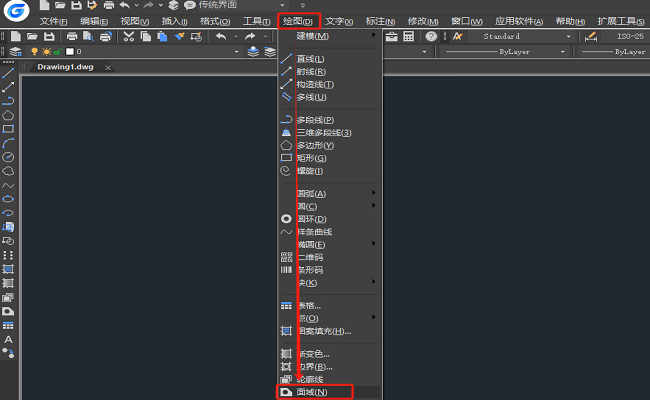
2024-03-19
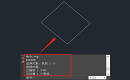
2023-03-28
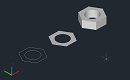
2022-09-15
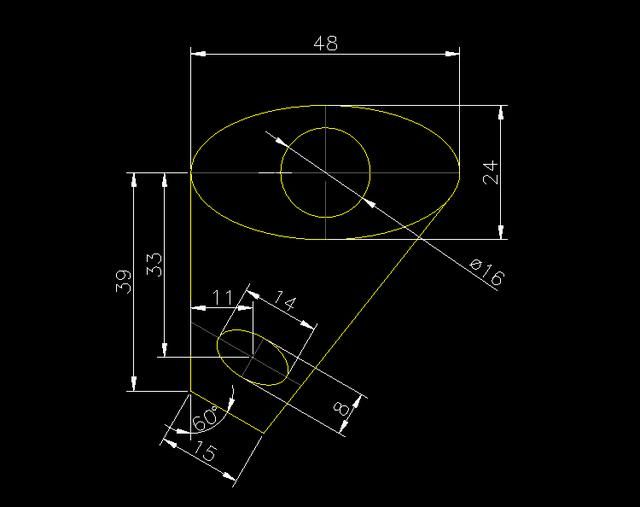
2019-11-26
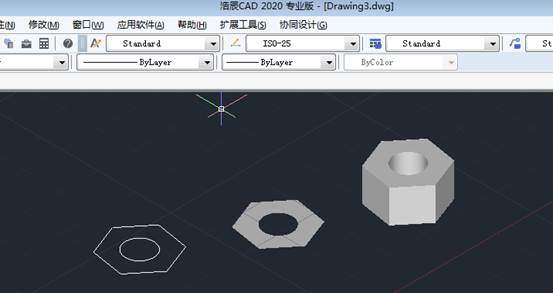
2019-11-22
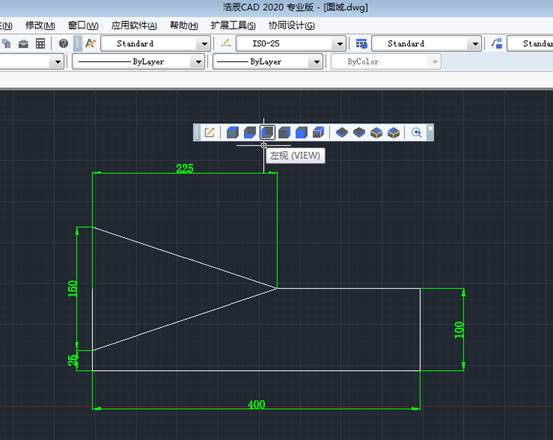
2019-11-11
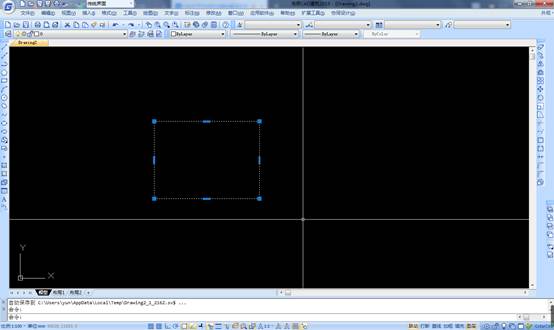
2019-10-28
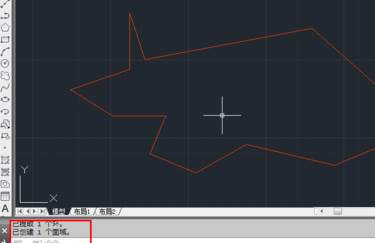
2019-10-18

2019-10-18
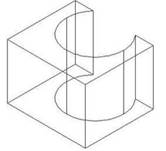
2019-09-16

2019-09-12

2019-08-19
